AIFFをMP3に変換できる方法:AIFF音声をMP3に高品質変換・再生可能

AIFFという形式の音声ファイルが持っているが再生できない悩みがよくあります。実はAIFFは音質が高いですが、そのかなり大きいファイルサイズと悪い互換性で、保存も利用も便利とは言えません。
この時にはもちろん、AIFFファイルを変換して、互換性などで好評されるMP3ファイルとして再生したりします。これからはAIFFをMP3に変換できる方法をご紹介します。
AIFFとは?AIFFとMP3の違いは?
AIFFとは
AIFFとは「Audio Interchange File Format」の略称で、Apple社によって定めた無圧縮音声形式です。macOS、iPhone、iPadなど環境で、無損質音声を保存・再生するために作成したといいます。またこの形式で保存される音声ファイルも「AIFF」と呼ばれます。
AIFFとMP3の違い
MP3はその汎用性で広く知られています。AIFFと比べると、MP3のほうが互換性がずっと優れます。なので、AIFFが再生できない時に一番利用される解決策はそのAIFF音声をMP3に変換して再生します。
また、AIFFとMP3の違いとして、音質の違いも気になります。AIFFは非圧縮音声形式なので、音声をそのままで保存しますので、損失されない音質で再生できます。MP3は圧縮音声形式ですから、非圧縮音声より音質が損失します。
でもMP3は聞こえない部分だけ削除して圧縮しますから、聴き体験はAIFFもMP3もあまり違いがありません。品質を重視するツールを使って、AIFFをMP3に変換する時の損質を抑えれば、MP3だとしても高音質再生できます。
ではこれからはAIFF音声をMP3に変換する方法をご紹介します。
AIFFをMP3に変換する方法ご紹介
【高品質向け】Winxvideo AI
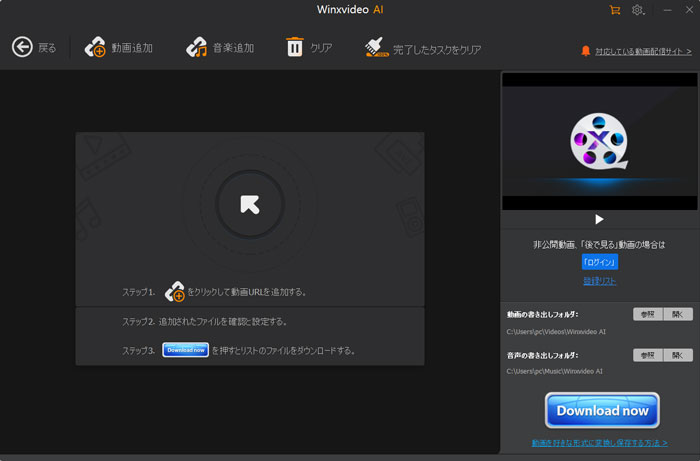
高品質にAIFFファイルを変換すれば、一番オススメのはWinxvideo AIです。メディアファイルを無損質に変換できる機能が内蔵されています。AIFFに対応できないWindows環境で、なにより簡単な方法でMP3に変換して再生できます。
AIFFファイルを変換する時に、MP3だけではなく、ほかの音声ファイルにも変換できます。また、AIFFファイルを動画に追加するのも、同じ簡単な方法で完成できます。古いOSバージョンから最新のWindows11までちゃんと対応していて、低スペック環境でも動作できます。
- 【メリット】
- 高品質変換作業で、AIFFを無損質にMP3に変換できます。
- 驚き変換速度で作業を完成でき、効率が向上できます。
- ほかの音声ファイルと動画ファイルも変換できます。
- 複数作業など便利機能もあります。
- 【デメリット】
- 専門ソフトが必要です。
これでWinxvideo AIを使ってAIFFをMP3に変換する方法をご紹介します。
-

動画変換機能を起動します
まずはWinxvideo AIをダウンロードして、インストールします。起動して、ご覧のように見えます。
「変換」ボタンをクリックして、メディア変換機能を起動します。
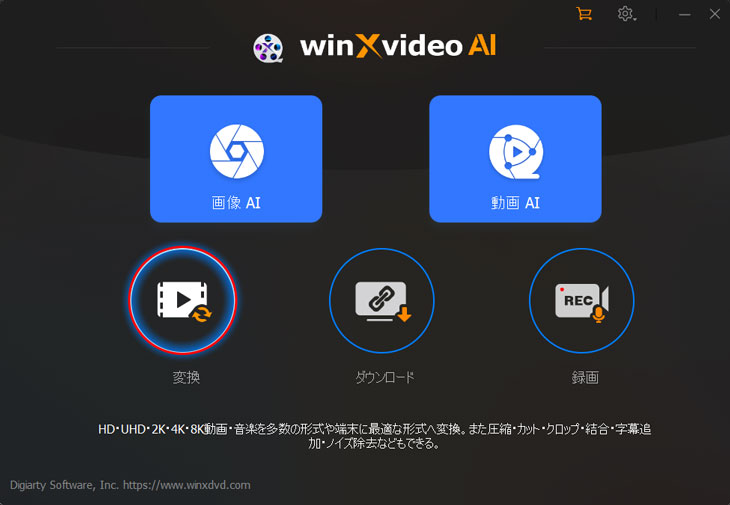
AIFFをMP3に変換する方法 -

AIFFファイルを入力します
「音楽」ボタンをクリックして、AIFFファイルを入力します。
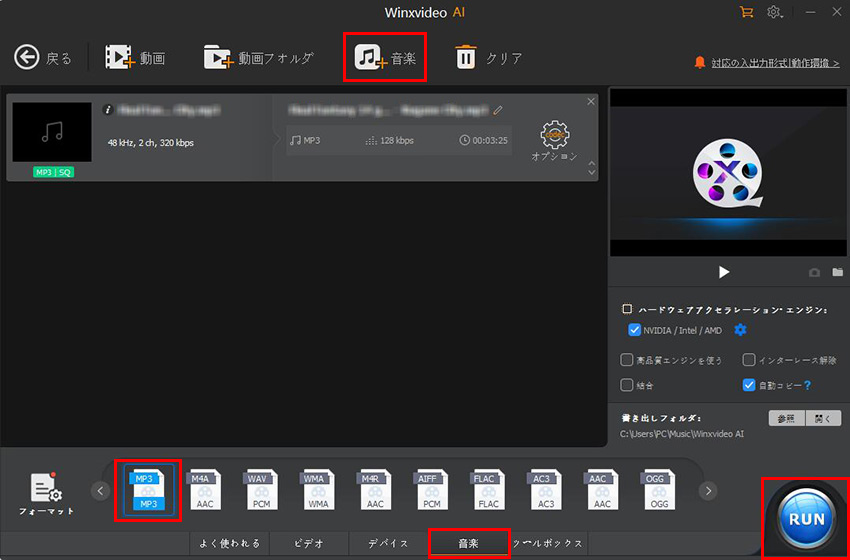
AIFFをMP3に変換する方法 -

出力プロファイルを選択します
下に出力プロファイルを選択します。「音楽」タグに「MP3」と書かれtる出力プロファイルを見つけて、クリックして選択します。
-

作業開始
「RUN」ボタンをクリックして、作業を始めます。数秒待ったら完成します。
【Apple信者向け】iTunes
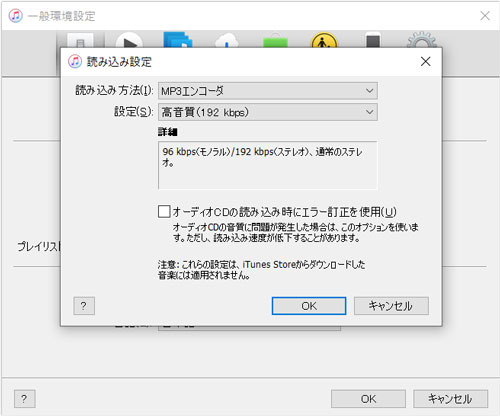
Apple社は音声再生、iPhone同期のために開発するiTunesは音声ファイルをMP3に変換する機能を提供しています。この機能を使えば、AIFF音声もMP3に変換できます。iTunesユーザーにとって、ほかのソフトをダウンロードしないでAIFFファイルが変換できます。
ちなみに、この機能はAIFFだけではなく、ほかの音声ファイルもMP3に変換できます。音声再生や同期などはもちろん、CDに関する作業も多くできます。
- 【メリット】
- iPhone同期のためにダウンロードしたiTunesで完成できます。
- 音楽に関する多彩な機能も内蔵されています。
- 【デメリット】
- 対応できる出力プロファイルがMP3とAACしかありません。
- 作業速度と出力品質は心配になります。
- 機能が隠れされたようなめんどい方法が分かりにくいです。
【オンライン向け】Convertio
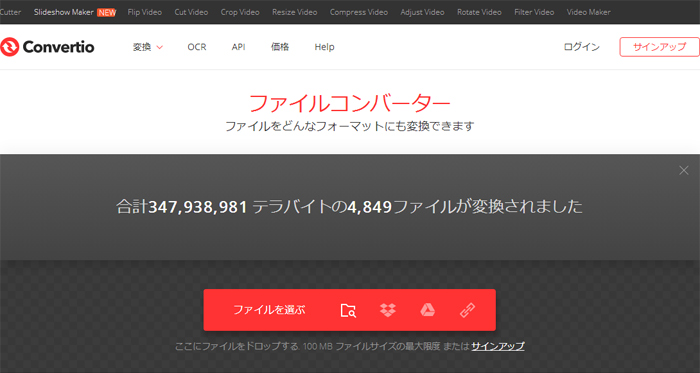
ソフトをダウンロードしたくない時は、オンラインのメディア変換サービスを利用します。「Convertio」など強力的なオンラインツールはAIFFファイルの変換をちゃんと対応しています。オンラインツールなので、公式サイトにアクセスすればすぐ利用できます。
サイトによって、パソコンからAIFFをアップしてMP3に変換するパターンがあれば、Google Driveなどから入力も対応できるパターンもあります。品質は専門ソフトと比べるものではありませんが、その便利さこそ一番のメリットです。
- 【メリット】
- インストール不要に利用できます。
- ほかの音声ファイルと動画ファイルも変換できます。
- 【デメリット】
- 作業速度と出力品質は心配になります。
- ファイルをアップロードしますから情報漏れの可能性があります。

Winxvideo AI - 初心者向け動画・音声変換ソフト
専門知識も何もわからなくても動画と音声を変換できます。これまでよりAIFFファイル変換をずっと簡単でずっと直感的に行います。高品質の動画変換は、自宅でも素早く完成できます。


